在win10系统当中,除了本地的管理员账户可以操作系统外,还有一个outlook账号也可以登录操作系统。当win10安装完成之后,往往是默认outlook账号为登录账号,不过对于习惯了本地管理员账户登录的用户,无疑是有些别扭的,那么Win10怎么启用管理员账户呢?接下来,小编就跟大家演示Win10启用管理员账户的操作流程。
我们在安装Win10操作系统之后却发现默认使用了我们的outlook账号登陆的操作系统,当然用outlook登陆的好处就是邮件呀联系人什么的都能直接在电脑上看到,不需要等outlook查看;但是很多时候我们还是希望用本地的管理员账号登陆操作系统那么Win10怎么启用管理员账户呢?来看看小编的操作步骤吧。
Win10怎么启用管理员账户图文讲解
点击桌面上“控制面板”

启用账户图-1
切换到大图标模式,打开管理工具。

账户图-2
选择计算机管理

启用账户图-3
小编教你如何选择Win10版本?win10系统版本的区别及对比
文章通过分析win10系统版本对比,帮助用户了解win10系统版本区别,不知道该如何选择win10版本的用户,可以据此做出选择
打开本地用户和组

管理员图-4
然后打开administrator用户属性

Win10图-5
把禁用的勾勾去掉,然后点击“应用”和“确定”
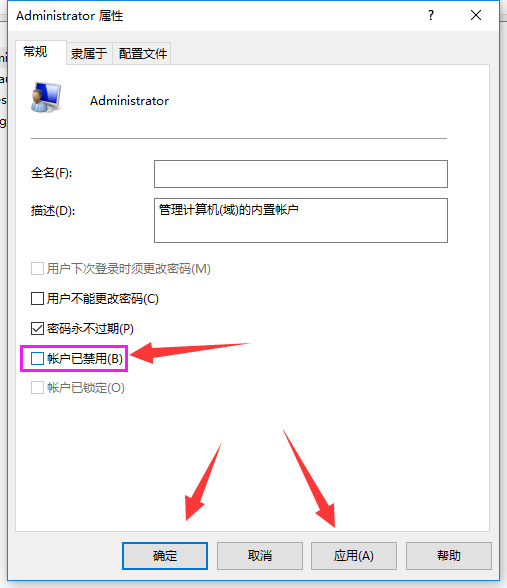
Win10图-6
就可以切换用administrator用户登陆了

Win10图-7
关于Win10怎么启用管理员账户的操作流程,小编就讲到这里,希望能够帮助到有需要的用户们。
以上就是电脑技术教程《小编教你Win10怎么启用管理员账户》的全部内容,由下载火资源网整理发布,关注我们每日分享Win12、win11、win10、win7、Win XP等系统使用技巧!小编教你怎么选购Win10平板?购买Win10平板你必须了解这些东西....
从各方面分析了购买Win10平板电脑的要点,告诉大家怎么选择适合自己的选购Win10平板






